Wil je een beter inzicht in welke activiteiten er per afdeling mogen worden geregistreerd? In dit artikel lichten we toe hoe je in één overzicht dit zowel in kan zien als aan kan passen. Zo heb je altijd volledige controle over jouw urenregistratie!
Pagina: Inrichting → Uren → Urenregistratie → Activiteitmatrix
Rechten #
Om gebruik te maken van deze functionaliteit heb je een gebruikersgroep nodig waar de rol F40: Activiteitenmatrix beheren onder valt. Het is ook mogelijk alleen inzage te geven in deze pagina zonder dat er aanpassingen kunnen worden opgeslagen. Hiervoor is de rol F40a: Activiteitenmatrix (kijken) gemaakt. Wil je deze nieuwe functionaliteit toe laten voegen? Stuur dan een verzoek naar support@staff.nl om je gebruikersgroep uit te laten breiden. Er zijn dan alleen eenmalige kosten voor het wijzigen van de gebruikersgroep van toepassing.
Gebruik #
- Selecteer de gewenste organisatorische eenheid waar je de in en uitsluitingen voor wilt beheren. Wil je dit voor heel het bedrijf zien? Kies dan de Contractant.
- Wil je de in en uitsluitingen van maar één activiteit beheren? Vul deze activiteit dan hier in, zo genereer je het overzicht alleen voor die activiteit.
- Wil je ook improductieve activiteiten zoals ziekte en verlof inzien? Zet dan het vinkje Toon ook improductieve activiteiten aan.
- Klik op Overzicht verversen om het overzicht te genereren.
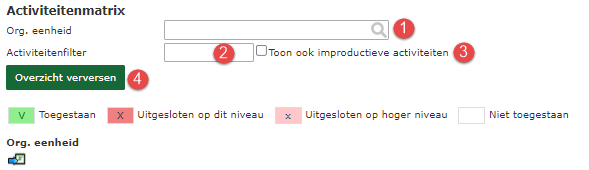
- Klik op de corresponderende velden tussen een eenheid en een activiteit om een activiteit uit te sluiten of weer toe te staan.
- Indien een veld een groene V bevat mag de activiteit hier worden geregistreerd.
- Indien een veld donkerrood gekleurd is mag de activiteit daar niet worden geregistreerd en is deze op dat niveau uitgesloten.
- Indien een veld lichtrood gekleurd is mag de activiteit daar niet worden geregistreerd en is deze op een hoger niveau uitgesloten.
- Indien een veld wit gekleurd is, is registreren op deze afdeling in zijn totaliteit niet toegestaan. Denk hierbij aan activiteiten die zijn ingesloten op één afdeling.
- Klik je op een enkele afdeling? Dan pas je alleen de uitsluiting voor die specifieke afdeling aan.
- Klik je op een regio? Dan pas je de uitsluiting ook voor alle onderliggende afdelingen aan.
- Klik je op een organisatie? Dan pas je de uitsluiting ook voor alle onderliggende regio’s en afdelingen aan.
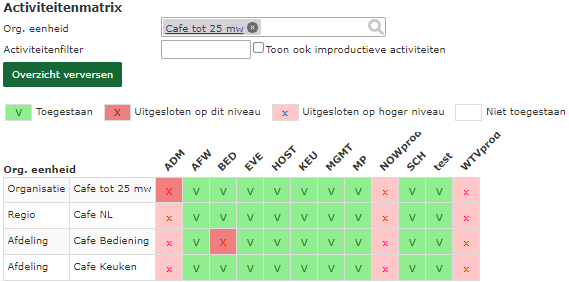
- Nadat je ook maar één wijziging hebt doorgevoerd in het overzicht verschijnt onder het overzicht de knop Wijzigingen opslaan. Klik hier op om de wijzigingen permanent te maken.
- Maak je gebruik van de arbeidsproductiviteit? Vergeet dan niet de activiteit toe te passen in de APG-instellingen om deze mee te laten lopen in de tellingen.




